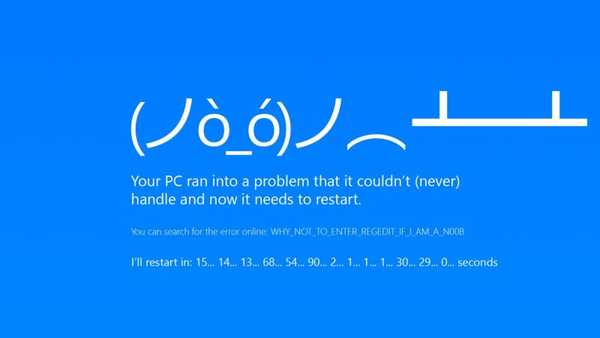
Plavi ekran, poznat i pod nazivom BSOD, kritična je Windows greška, koja ukazuje na nepravilan rad komponenata vašeg računala ili samog Windows operativnog sustava. Na ovom se zaslonu možete susresti s potpuno različitim opcijama - učitavanjem, ponovnim pokretanjem, isključivanjem sustava, igranjem igrica, surfanjem Internetom, gledanjem multimedije ili s normalnom neaktivnošću. U ovom ćemo članku pokušati opisati moguće opcije za pojavu pogreške i načine rješavanja i ispravljanja trenutne situacije..
BSOD - vrste i uzroci pojave
Pogreške BSOD zaustavljanja obično se javljaju zbog problema s hardverom vašeg računala, greškama softvera upravljačkog programa ili sistemskim procesima. Uobičajene aplikacije, poput preglednika, uredskih aplikacija, igara ili multimedije, obično ne mogu prouzrokovati plave ekrane, problem će biti dublji nego samo rad aplikacije, ali nije.
Plavi ekran nastaje kada Windows naiđe na kritičnu pogrešku. Ovaj neuspjeh dovodi do neočekivanog isključivanja sustava Windows, stoga, ako ste otvorili datoteke ili podatke, one se neće spremiti u trenutku pogreške.
Kada se dogodi pogreška na plavom zaslonu, Windows stvara datoteku za ispuštanje memorije koja sadrži informacije o procesima koji su se dogodili u vrijeme BSOD-a. Da bismo utvrdili i uklonili osnovni uzrok plavog ekrana, provjerit ćemo ove deponije.
Plavi zasloni mogu izgledati drugačije ovisno o verziji sustava Windows koju koristite..
BSOD na Windows 7

Na prozorima 8 ili 10
Na primjer, uobičajena pogreška u upravljanju memorijom BSOD:

U slučaju sustava Windows 10, kôd pogreške može sadržavati QR kôd koji će dovesti do Microsoftove web stranice s minimalno korisnim informacijama o vašoj pogrešci.
Nedavno je Microsoft uveo neznatnu razliku u boji zaslona za razliku od korištene verzije. U modelima Insider Preview kritična će se pogreška izvršiti zelenom bojom.

Postoje i opcije s narančastom i crvenom, no mogućnost njihove pojave izuzetno je mala.

BSOD analiza
Kao rezultat pogreške stvara se datoteka sa sadržajem onih procesa koji su se u tom trenutku događali - datoteka deponiranja u memoriju. Da bismo utvrdili što je bio razlog pojave BSOD-a, prvo moramo postaviti stvaranje mini-dump datoteke s pogreškama, jer zauzima malo memorije (za razliku od memory.dmp, koja može biti više od gigabajta) i prikazuje informacije koje su nam važne.

Da biste stvorili datoteku potrebnu za analizu, idite do prozora Sustav i odaberite Dodatni parametri sustava. U odlomku Preuzmite i vratite otvoreno Opcije ... Zatim odaberite Mali spremnik memorije (256 Kb) i potvrdite radnju pritiskom na tipku OK.
Prema tome, nakon pojave BSOD-a, deponij će biti spremljen duž putanje C: \ Windows \ Minidump.
Zatim će se osigurati programi i usluge za analizu mini-deponija (WinDBR se neće uzimati u obzir zbog specifičnosti i velike količine informacija o ovom softveru).
BlueScreenView
BlueScreenView je aplikacija za najjednostavniju analizu BSOD deponija i identificiranje neuspjelog modula ili pokretača koji su uzrokovali pogrešku.
Preuzimanje aplikacije vrši se s web mjesta programera.
Nakon preuzimanja arhive pokrenite BlueScreenView aplikaciju. Sučelje je prilično jednostavno i intuitivno, učitajte deponiju i dobivajte informacije o procesima i neuspjelim modulima.
Analizirajmo aplikaciju na primjeru datoteke Dump.dmp, koja je nastala kad se dogodio plavi ekran tijekom gledanja YouTubea u pregledniku Chrome. Kao što možete vidjeti na snimci zaslona, BlueScreenView pokazuje da je ntoskrnl.exe bio loš modul. Samo je brzo trčanje naprijed, ova datoteka pripada Windows sustavu i jedan je od najvažnijih procesa jezgre sustava, tako da nije teško pretpostaviti da je uzrok pad sustava Windows.

Ali prije nego što započnete ažuriranje sustava sa slike ili ponovnom instaliranjem, pokušajmo provjeriti deponije drugim alatom.
OSR Online
OSR Online - web mjesto s mogućnošću analize otpada na mreži. U usporedbi sa BlueScreenView, funkcionalnost je bogatija, analiza je redoslijeda veća kvaliteta, a informacije se dostavljaju u većoj količini, što je u slučaju BSOD-a najveći prioritet..
Stranica internetske usluge OSR.
Da biste izvršili analizu, morate specificirati datoteku minidump na tvrdom disku i prenijeti je na poslužitelj gumbom - Upload Dump.

Nakon što se provede cjelovita analiza, informacije će se dobiti greškom. Kao što se može vidjeti iz snimke zaslona, pružena analiza je informativnija i detaljnija. Za razliku od BlueScreenView, koji je ukazivao na neuspjeh ntoskrnl, ovdje su nt, hal moduli sistemski procesi), a nvlddmkm je upravljački program Nvidia video kartice.

Neuspjeli procesi bit će prikazani u STACK_TEXT. Također, na temelju ove analize, glavni neuspjeli modul koji je uzrokovao pogrešku naveden je u FOLLOUP_IP, SYMBOL_NAME, MODULE_NAME, IMAGE_NAME i BUCKET_ID. Stoga, prilikom ocjenjivanja smeća, morate obratiti više pažnje na ove točke..
Analiza pogreške
Najčešće će uzrok neuspjeha biti datoteke ili komponente s ekstenzijama * exe, * sys i * dll - to su izvršne datoteke, upravljački programi, sistemski procesi i knjižnice. Nazivi ovih datoteka i procesa uvelike će se razlikovati, a pronalazak određenog postupka bit će prilično težak. Web-lokacija koju je stvorio Microsoft MVP može doći u pomoć -
John Carrona, koji prikuplja i stalno ažurira informacije o određenim upravljačkim programima i datotekama koje mogu uzrokovati BSOD. Stranica ne sadrži samo bazu podataka s upravljačkim programima, već i puno informacija o BSOD i Windows sustavima (na engleskom).
Imenik datoteka koje vode do bsoda u sustavu Windows 10 - http://www.carrona.org/dvrref.php
Primjerom prethodno zaprimljenih informacija ponovno ćemo provjeriti neuspjele module.
| ime | informacije | izvor |
|---|---|---|
| ntoskrnl.exe | NT jezgra i sustav * | Ažuriranje sustava Windows |
| nvlddmkm.sys | nVidia Video upravljački programi | http://www.nvidia.com/Download/index.aspx |
* Ako ovaj postupak pronađete kao uzrok BSOD-a, najvjerojatnije to nije osnovni uzrok pogreške, potrebna vam je detaljnija analiza kako biste saznali uzrok
Tablica prikazuje naziv neuspjelog modula, informacije na prvi pogled i izvor. Znajući glavni uzrok plavog ekrana, bit će mnogo lakše nositi se s problemom..
Dobar dan!











